Современный образ жизни вынуждает многих из нас проводить большую часть рабочего и свободного времени за компьютерным экраном. Наша работа часто связана с тем, что мы целый день сидим, уставившись в монитор компьютера, планшета или даже смартфона. Да и после работы сериалы или любимые компьютерные игры заставляют наши глаза напрягаться у экранов. Не всем понятно, каково же влияние монитора на наше зрение и психику. Сегодня мы поговорим, какие свойства монитора наиболее вредны для нашего зрения, и от чего появляется CVS.
Какое влияние монитора нужно учесть, выбирая компьютер?
Рано или поздно, непрерывно глядя в монитор, наши глаза устают. Одной из основных проблем современного экрана является его мерцание. Мы его не ощущаем, но оно есть, и именно его действие влияет на усталость глаз. Большинство производителей компьютерных экранов борются с этим негативным явлением, однако победить его полностью не удается, так как оно является подсветкой ЖК — монитора. Баз нее мы просто не сможем ничего разглядеть на компьютере или планшете.
Скилл и 120, 144, 240 Гц, FPS и зрение человека / Правда и мифы — зачем высокогерцовый монитор?
Особенно небезопасным оказывается влияние именно синего цвета, исходящего из нашего экрана, замечает estet-portal.com. Недавно ученые доказали, что синий спектр излучения слишком ярок для нашего восприятия и может нанести серьезный вред зрению. Также он плохо влияет на выработку мелатонина, который отвечает за правильные биоритмы человека и здоровый сон. Поэтому не спите при включенном экране компьютера.
Очень важным аспектом в выборе монитора для семьи является его яркость. Сейчас есть возможность почти у каждого производителя подстраивать свои профили для определенных целей работы на компьютере. Используйте эту функцию. Для чтения, можно снижать яркость, для дизайнерской работы увеличивать и т.д.
Компьютерный зрительный синдром
Врачи выявили новый синдром CVS (компьютерный зрительный синдром) у людей, постоянно глядящих в монитор, который проявляется в сухости и раздражительности глаз, появлении зуда и жжения, ухудшении резкости изображения, если вы смотрите на предметы вблизи.
Ученые, задаваясь вопросом, может ли работа за компьютером вызывать близорукость, выяснили, что она проявляется у людей, только склонных к заболеванию (например, в связи с наследственностью). А вот синдром CVS может поражать каждого. Ведь это не болезнь, а целый ряд накапливающихся проблем, которые приводят к ухудшению зрения в целом.
Первая причина — человек начинает меньше моргать. Это связано с тем, что мы вынуждены постоянно фиксировать взгляд в одной точке. При этом частота моргания снижается от 18 в минуту до 4 раз. Это приводит к сухости, покраснению и раздражению слизистой оболочки глаза. Причем, данные симптомы трудно назвать болезнью, так как спровоцированы не внутренними проблемами организма, а факторами извне.
Второй причиной, провоцирующей CVS, являются хронические сопутствующие заболевания человека, которые влияют на сухость слизистой оболочки (болезнь Паркинсона, гормональные заболевания, артрит и т.д).
Третья причина – это неправильное нахождение человека за монитором или неверное расположение самого экрана по отношению к осветительным приборам, которые вызывают лишние блики и отражения, вследствие чего вызывается излишнее напряжение на область зрения.
Какие методы профилактики пагубного влияния монитора можно применить?
Для начала научитесь делать перерывы в работе с компьютером. Профилактикой послужит переведение взгляда на другие статичные объекты (если Вы переключились на планшет или телефон, это не считается). Также можно потренировать мышцы глаз, глядя на удаленные предметы, находящиеся на расстоянии не менее 6-ти метров от Вас (смотрите в окно). Делайте это каждые 20 минут по 20 секунд, и Ваши глаза буду отдыхать.
Урегулируйте положение тела относительно монитора и его расстояние от лица. Глаза должны находиться на расстоянии не менее 30-ти сантиметров от экрана, но идеально 50 — 80 см.
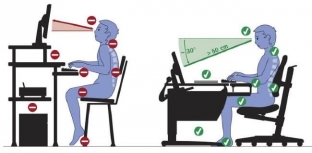
Если Вы носите контактные линзы, то при работе с компьютером замените их на очки. Линзы мешают попаданию слезной жидкости на слизистую глаза, что может усугубить ситуацию со зрением.
С точки зрения влияния на психическое состояние, лучше выключать монитор за 2 часа до отхода ко сну, чтобы информация, которую вы «поглощаете» с экрана, успела «осесть», и вы спокойно и крепко спали. За это время нервная система приходит в состояние покоя, и начинается нормальная выработка мелатонина.
Лучшей профилактикой будет дозированное нахождение за компьютером, особенно в нерабочее время. Волевое решение вовремя выключить монитор не раз сослужит Вам хорошую службу.
Источник: estet-portal.com
Компьютер и зрение
В этой статье речь пойдет о влиянии компьютера на зрение. Изначально статья была ориентирована на CRT-мониторы (ламповые), которые могли серьёзно ухудшить зрение при регулярной работе за компьютером. С тех пор прошёл не один год и в Московской области уже мало кто такие мониторы использует хотя бы потому, что в продаже в последние пару лет появились дешёвые LCD-мониторы (жидкокристаллические или ЖК) от 3-х тысяч рублей.
С другой стороны капитализм победил не везде и на просторах нашей необъятной Родины много где ламповые мониторы в ходу и возможности купить ЖК у многих просто нет по различным причинам. Поэтому я решил дописать данную статью и разбить её на две части. Первая о LCD-мониторах, вторая — о ламповых CRT.
Влияние LCD-мониторов на зрение
Влияние компьютера на наше зрение колоссально. В первую очередь тут имеет большое значение настройка яркости монитора и расстояние, на котором мы от него сидим. Жидкокристаллический дисплей имеет мало общего с электронно-лучевой трубкой (старые CRT-мониторы). Вместо трубки – плёнка с тысячами светодиодов, заменяющих один электрон.
Поэтому в ЖК-мониторах изображение не строится, просто одна картинка сменяет другую с определённой частотой. Так что ЖК не мигает и не излучает электромагнитные волны.
Тем не менее, я не стану утверждать, что компьютер с ЖК-монитором (дисплеем) меньше влияет на зрение. ЭМ-излучения нет, но зрение садится при работе за компьютером не от электро-магнитных волн, а из-за избыточной яркости картинки и сильного утомления глаз. Работать ( сидеть ) за современным компьютером (ноутбуком) комфортнее.И времни за компьютером мы с каждым годом проводим всё больше.
ЖК-монитор — устройство цифровое. Картинка строится при помощи цифровых технологий. Цифровому устройству нужен был цифровой интерфейс, поэтому с появлением ЖК-мониторов на смену аналоговому интерфейсу VGA c разъёмом D-Sub (слева) пришёл цифровой интерфейс DVI-D с разъёмом DVI (справа).

Если купить дешёвый ЖК-монитор, там будет только один (не цифровой!) разъём D-Sub , поэтому монитору сначала придётся оцифровать сигнал, а потом уже выводить на экран. Из-за этого появляются различные огрехи в работе (на разных мониторах разные). Где-то яркость слишком высокая, где-то изображение смазанное и т.п..
Чтобы избежать всего вышеперечисленного, нужно подключать монитор через интерфейс DVI-D (цифровой видеосигнал). Если у монитора есть только D-Sub , то всякие переходники и шнуры DVI › D-Sub погоды не сделают . Сигнал всё-равно будет аналоговым. Нужно чистое подключение.
Выше я отметил, что LCD-монитор не мерцает. На самом деле всё познаётся в сравнении и тут всё зависит в значительной степени от качества монитора. Особенно хорошо заметно мерцание и его интенсивность при съёмке экранов на видеокамеру:
Также стоит отметить, что в отличие от лампового монитора, который можно сравнить со стробоскопом, ЖК-монитор можно сравнить с фонариком. Эта технология требует принудительной подсветки, поэтому с обратной стороны картинки нам в глаза постоянно светят светодиоды (почти в любой тех.характеристике к монитору можно встретить термин LED-подсветка ).
Согласитесь, в том, чтобы смотреть на солнце , пусть и маленькое, полезного мало. Поэтому выкручивать яркость у ЖК-монитора чревато! Это очень вредно для вашего зрения!
С другой стороны кнопочное меню мониторов порой очень неудобно для постоянной регулировки его яркости, кнопки со временем начинают западать и т.п.. Поэтому посоветую на этот случай замечательную программу, позволяющую в 2 клика отрегулировать яркость монитора в широких пределах, которая поможет сохранить и ваше зрение и кнопки управления вашего монитора:
- Monitor Plus Перейти на сайт
Программа позволяет быстро (мышь и горячие клавиши) переключаться между несколькими настроенными режимами работы монитора с различными сочетаниями настроек яркости/контраста. Программа находится в трее и абсолютно не мешает работе.
В последнее время на смену DVI-D приходят новые стандарты HDMI и DisplayPort . Если у вашего монитора и видеокарты есть один из этих разъёмов, целесообразно использовать для подключения именно его, так как новые стандарты позволяют получить изображение более высокого качества.
Влияние ламповых CRT-мониторов на зрение
Оптимальное разрешение для работы за ламповым монитором — 1024×768 или 1152×864 пикселей. Второй вариант воспринимается несколько шире , но не каждая видеокарта предоставляет это разрешение для работы, а 1024×768 есть во всех видеокартах. 1024×768 — это нижний порог разрешения монитора, при котором работать в среде Windows комфортно, потому что нет смещений и геометрических искажений при отображении шрифтов в программах, а также самих окон программ, то есть граница окна программы не выходит за пределы экрана.
На Linux мне встречались программы (например, Ardour) требующие минимум 1152×864 . В целом стоит ставить разрешение, близкое к 1024×768 , потому что чем ниже разрешение монитора, тем выше размер объектов (значков и пр.) и тем большую частоту обновления экрана можно выставить в его настройках.

Рабочий стол › свойства › параметры › дополнительно
В ламповом мониторе изображение отрисовывается бегущим электроном. Движется он слева направо сверху вниз линиями, строя изображения. Естественно, он не может отрисовать изображение мгновенно, так как имеет конкретную скорость. Поэтому экран мерцает. Чем больше разрешение, тем дольше бежать электрону, тем реже мерцание и тем оно заметнее.
Получается эффект стробоскопа. Поэтому при низкой частоте обновления глаза устают сильнее.
Так что старайтесь ставить разрешение экрана пониже, а частоту обновления экрана ставьте в пределах 70-80Hz . На ламповых мониторах при разрешении 1024×768 максимальная частота обычно находится в пределах 85-100Hz , однако при таких значениях картинка заметно смазывается , что тоже может напрягать. Так что есть резон поставить 72-75Hz . Я всегда считал 75Hz золотой серединой.
Некоторые считают по-другому и ставят 60Hz , потому что резкость и чёткость изображения при этом визуально самая высокая, но наше зрение от природы не любит резких переходов и миганий. Как следствие частота обновления в 60Hz подарит вам очки достаточно скоро. Особенно при регулярной работе за компьютером.
Компьютер и зрение — общие рекомендации
Разрешение: монитор может иметь достаточно высокое значение максимального разрешения, но сделано это не для того, чтобы на рабочем столе умещалась лишняя сотня ярлыков и слезились глаза от напряжения при попытке эти ярлыки рассмотреть. Это сделано для того, чтобы разработчики игр могли вывести детализацию на максимально возможный уровень и прорисовать мелкие и очень мелкие вещи. Компьютерные игры от этого, несомненно, выигрывает и по красоте и по динамике. Без этого современная игра не будет конкурентноспособной на игровом рынке. А при повседневной работе от высокого разрешения будете получать бонус в виде напряжения зрения от обилия мелких статичных деталей и стробоскоп на ламповых мониторах.
Яркость: читать бумажную книгу намного безопаснее, чем читать с монитора. Текст в книге мы видим за счёт отражённого света. Это естественно для зрения, к тому же нет прямого источника света, так как свет отражается под каким-то углом. С монитором это не работает. Как я уже написал выше, эту штуку приходится подсвечивать принудительно.
Так что работая за монитором мы фактически смотрим на лампочку. Пусть и не шибко яркую. В этом занятии ничего полезного нет.
У многих моих знакомых патологическая тяга устанавливать значения яркости и контраста почти на максимум. Мол так лучше видно. Однако, свет днем в квартире они почему-то не включают, а видно-то лучше. При таких установках глаза быстро утомляются. Ставьте яркость и контраст процентов в 30-40.
Этого достаточно. А к тому, что нифига не видно , глаза привыкнут за пару дней и все будет видно прекрасно, уж поверьте. Сам раньше был большим поклонником яркости! У меня вообще все в нулях, кроме гаммы, да и ту, если работаю ночью, ставлю в ноль. Исключением могут быть старые ламповые мониторы, так как трубка со временем имеет свойство садиться и терять яркость. Ниже яркость на примере моего ЖК-монитора:

А это максимальные настройки:

Как видите, если смотреть со стороны и относиться не предвзято, не особо и велика разница. С минимальными настройками яркости и контраста тоже прекрасно всё видно! Фото конечно скрадывает различия в контрастности, но не на много.
Масштабирование: пару слов по поводу чтения с монитора . Если монитор небольшой (15-17 дюймов), приходится сидеть очень близко, чтобы читалось комфортно. А чем ближе сидим, тем хуже глазам. Поэтому лучше сделать шрифт побольше и сесть подальше. При просмотре интернет-страниц я пользуюсь обозревателем Firefox. В версии 3.5 и выше масштабирование очень удобное.
При увеличении шрифта происходит также увеличение изображений и элементов сайта, поэтому сайт не разъезжается и все удобочитаемо и прекрасно видно.

В последних версиях обозревателей Chrome и Opera масштабирование аналогичное. Масштабируется все горячими клавишами Ctrl + + и Ctrl + – либо Ctrl + scroll . Масштаб по-умолчанию — Ctrl + 0 (ноль).
Утомление: делайте перерывы при длительной (больше часа) работе за компьютером. Делайте гимнастику для глаз, посмотрите лекции Жданова о восстановлении зрения по методу Шичко-Бейтса. Упражнения по Бейтсу из лекций — штука крайне полезная (проверено мной лично и неоднократно, занимаюсь регулярно).
Сам Жданов (вопреки утверждениям) профессором не является. А препараты, которые он рекламирует во время лекции и вовсе вызывают сомнения. Однако, на информацию американского врача-офтальмолога Бейтса Г.У. и кандидата биологических наук Шичко Г.А. (который проработал 32 года в Институте экспериментальной медицины) это в целом не влияет и упражнения из семинара можно смело практиковать.
Сами лекции идут по несколько часов, а всего их шесть. У многих, к сожалению, терпения просмотреть до конца не хватает.
Поэтому я скомпоновал материал семинара в виде мини-роликов (в основном упражнения). Но сразу отмечу, что полезен он будет по большей части тем, кто хочет поддерживать свое зрение в нормальном состоянии. Когда почки отвалились, боржоми пить обычно поздно.
Ролики были сконвертированы и размещены на сайте несколько лет назад, когда Flash-плееры были распространены повсеместно, как и сама технология Adobe Flash. И размер в то время был важнее качества видео, поэтому всё подвергалось компрессии, сжималось и уменьшалось. А теперь на дворе 2018 год и технология Flash уже не везде поддерживается, поэтому часть видео-роликов на сайте уже не посмотреть. Но учитывая важность информации, решил дать этому видео-материалу вторую жизнь. Качество и размер видео неудовлетворительный ввиду аналогичного качества исходников, но это лучше, чем ничего.
Если видео не проигрывается, можете скачать его на устройство (.mp4) и посмотреть при помощи штатного видео-плеера.
Интересную информацию о профилактике зрительного напряжения можно почерпнуть тут. В конце страницы список программ по теме.
Освещение: очень важным моментом при работе за компьютером, особенно в позднее время, является освещение. К сожалению многие об этом забывают. Когда я учился в школе, нам постоянно напоминали, что свет должен падать с левой стороны и что освещение должно быть достаточно ярким. Я во время учебы в техникуме проходил преддипломную практику на одном оборонном предприятии.
Там мне довелось поработать с микроскопами. И вот когда полдня проглядишь в микроскоп при слабом освещении, потом начинаешь замечать, что изображение двоиться, а глаза сильно устают. Разумеется, при такой работе зрение можно посадить за три-пять лет. При этом негативные моменты хорошо заметны и их можно как-то минимизировать.
А вот при работе за компьютером со слабым освещением этот процесс растягивается на семь-десять лет и проходит незаметно. Поэтому многие не придают особого значения освещению и не замечают, как потихоньку сажают зрение. Если Вам приходится работать за компьютером в позднее время, купите какой-нибудь удобный и мощный (в разумных пределах, конечно) осветительный прибор. Например, такой:

P.S.: От себя добавлю еще одно упражнение для глаз. Развернитесь от монитора к наиболее удаленной от вас стене и сконцентрируйте взгляд на чем-нибудь (например, фрагменте рисунка обоев). Вытянете руку перед собой, поднимите указательный палец вверх и поочередно в течении пары секунд смотрите на палец, а затем на выбранный объект на стене. Выполняйте в течении 15-30 секунд.
Тоже неплохо расслабляет мышцы глаз. И помните — при игре в компьютерные игры или при просмотре кинофильма изображение на мониторе псевдо-трехмерное и глаз утомляется намного меньше, чем при наборе текста в текстовом редакторе или чтении статей на сайте. Так что два часа, потраченные на просмотр фильма и два часа, проведенные за чтением перед монитором это не одно и то же.
Берегите глаза, новые вам никто не подарит!
Если материалы сайта оказались для вас полезными, можете поддержать дальнейшее развитие ресурса, оказав ему (и мне ) моральную и материальную поддержку.
Источник: nevor.ru
Какая частота обновления экрана монитора лучше для работы и для игр в 2022-2023 году

Характеристики
На рынке представлено огромное количество вариантов мониторов с различными техническими характеристиками, которые в свою очередь предназначаются для разных сфер использования.
Геймерам и киберспортсменам, предпочитающие динамические игры, и которые хотят получать от этого максимум удовольствия, следует обратить свое внимание на мониторы с максимальной частотой обновления. Ведь там каждый кадр на счету и от хорошей прорисовки и плавности изображения зависит порой исход игры.
Но просто купить устройство с запредельной частотой обновления, мало для того, чтоб прочувствовать все преимущества. Всей вашей системе необходимо поддерживать достаточный уровень частоты кадров для использования высокой частоты обновления.
Что такое частота обновления экрана монитора?
Частота обновления – то количество кадров, которое монитор может показать за секунду. И чем выше этот показатель, тем плавность изображения будет качественнее. Так как низкая частота вызывает определенный дискомфорт, что в результате приводит к повышенной нагрузке и быстрой утомляемости глаз.
Человеческому глазу недостаточно 24-х кадров в секунду, ведь он способен воспринимать и что самое главное различать все нюансы качества видео вплоть до 380 Гц.

При этом необходимо понимать, для использования высокой частоты обновления необходимо учитывать и другие компоненты, которые также важны: это само устройство с высокой частотой обновления; мощный процессор; быстрый графический процессор.
Во всяком случае, частота обновления полностью взаимосвязана с уровнем поддержки устройства и от желаемой частоты, а также от игр, в которые вы соответственно играете. Чем больше частота обновления и частота кадров, которые обеспечивают центральный и графический процессоры, тем выше значимости вы получите от высокопродуктивных возможностей.
Какие частоты обновления экранов существуют в современных мониторах?
Большинство современных мониторов работают с частотой обновления 60-75 Гц, что вполне достаточно для работы с вордовскими документами в офисе. Но для более узких специализаций предусмотрены мониторы с герцовкой в 144, 240 и 360. Обычно такая частота необходима для просмотра динамического объемного контента или игр для киберспортсменов, где важна миллисекунда и каждый кадр без размытия.

Поэтому огромный выбор мониторов с различной частотой обновления от 60 до 360 Гц удовлетворит любого покупателя в зависимости от применения монитора. Но стоит учитывать и тот момент, что частота важна только тогда, когда вы играете.
Повышать частоту обновления необходимо для того, чтоб избавиться от мерцания на экране, чтоб меньше уставали глаза, чтоб картинка на экране менялась плавно без видимых разрывов.
Топ-5 лучших мониторов с максимальной частотой обновления
Alienware AW2521H 24.5″ – 360 Гц

Геймерский дизайн монитора с режимами для разных игровых жанров и возможностями для кастомизации настроек никого не оставит равнодушным. Игровая модель монитора с частотой обновления в 360 Гц и временем отклика в 1 мс, как никогда понравится любителям динамических игр. Качественная картинка и высокая детализация достигается за счет удачного соотношения диагонали монитора и Full HD разрешению.
При этом обеспечивается плавная передача изображения, которая не замедляет игровой процесс. Немаловажным преимуществом монитора является и технология Fast IPS, сохраняющая четкость изображения под любым углом, а благодаря практически полному охвату гаммы sRGB обеспечивается широчайшая палитра цветов. Для комфорта во время игры предусмотрена подставка, при помощи которой регулируется наклон и высота монитора.
ASUS ROG Swift PG259QNR 25″ – 360 Гц

Этот монитор по достоинству оценят киберспортсмены. Частота обновления экрана составляет 360 Гц, время отклика – 1 мс, что позволяет добиться плавной прорисовки динамических сцен. За качественную картинку на любой частоте обновления экрана отвечает процессор NVIDIA G-SYNC. Благодаря встроенному в монитор инструменту NVIDIA Reflex Latency Analyzer, можно оценить отзывчивость компьютера в целом.
Наличие видеокарты с графическим процессором GeForce RTX, монитором PG259QNR и мышью Charkram Core обеспечит полную готовность к сражению в игре. А функция Flicker Free снизит нагрузку на глаза за счет предотвращения мерцания устройства и синего фильтра. Стойка с отличной эргономической гибкостью и с плавными регулировками создана специально для вашего комфорта во время игры.
Acer Nitro XV252QF 24.5″ – 360 Гц

Топовая модель монитора для игры с разрешением Full HD, которая в стандартном режиме обновляется с частотой в 360 Гц, а в режиме разгона частота обновления может достигать 390 Гц без пропуска кадров.
Соответствие сертификату VESA DisplayHDR 400 достигается за счет глубины цвета, которая составляет 8 бит, что соответственно позволяет покрывать 99% гаммы sRGB и статической контрастности, достигающей 1000:1. Технология Adaptive-Sync, включая AMD FreeSync Premium с VRR и LFC, обеспечивает качественное изображение с плавной прорисовкой. Наличие видеовходов DisplayPort 1.4 и HDMI 2.0, 2 Вт динамиков и 3,5-мм аудиоразъема обеспечит качественную игру.
Подставка, входящая в комплект к монитору, регулирует не только наклон и высоту, но и позволяет поворачивать экран в портретный режим, что принесет дополнительное удобство для пользователя.
ASUS TUF Gaming VG279QM 27″ – 280 Гц

Бюджетный вариант игрового монитора со сдержанным, лаконичным дизайном и с идеальной подставкой, благодаря которой возможны наклоны и повороты в огромных пределах. Матрица этого монитора воспроизводит 16,7 млн оттенков, что обеспечивает 99% охват цвета стандарта sRGB, что достигается обычной W-LED-подсветкой и функцией Flicker-Free.
Стандартные характеристики для IPS-матрицы в виде максимальной яркости подсветки в 400 нит, контрастности 1000:1 и углов обзоров в 178 градусов полностью окупаются частотой обновления экрана: стандартной в 240 Гц и максимальной при разгоне – 280 Гц. Также монитор может похвастаться модернизированной системой ELMB-Sync, которая может работать с одной из систем VRR одновременно.
Помимо этого, обновленный набор GamePlus и технология Shadow Boost порадует геймеров своей актуальностью.
Acer Predator XB253QGWbmiiprzx 24.5″ – 280 Гц

Стильный и минималистичный монитор, созданный специально для игр. Матрица IPS, а также соотношение диагонали 24.5 и разрешения 1920х1080 делает изображение красочным и реалистичным. Углы в 178 градусов позволяют наслаждаться просмотром картинки с любого ракурса без погрешностей изображения. А благодаря наклону и повороту монитора с помощью подставки, вас ожидает максимум комфорта при использовании.
Для динамических игр предусмотрена частота обновления экрана в 280 Гц и малое время отклика, что, безусловно, влияет на качество картинки: никаких размытых изображений, только плавность и хорошая прорисовка. Помимо этого, монитор обеспечивает возможность регулировки уровня черного цвета для точной цветопередачи, что немаловажно для удобства восприятия изображения в любой видеоигре.
Источник: monitortop.ru